临沂做四维和美家网站/网络营销师培训
目录
一、vs 2019 的安装和配置
1、一定要安装专业版professional版!
2、速度可能有点慢
二、opencv的安装和配置
1.opencv下载
2.配置path
三、二者联调(重点)
tip:如果没有micro.cpp.x64.user怎么办?
一、vs 2019 的安装和配置
1、一定要安装专业版professional版!
安装地址:Visual Studio 2019 IDE - 适用于 Windows 的编程软件 (microsoft.com)
密匙:只能说百度一下你就得到

2、速度可能有点慢
微软多少沾点抽风,下载速度接近20kb/s。所以需要更换DNS方法(亲测有效):
步骤:
更改适配器--右键--属性--intel协议版本4--更换dns 8.8.8.8&4.4.4.4--重启



二、opencv的安装和配置
1.opencv下载
最好是下载最新的版本:Home - OpenCV
(依然下载很慢,当然可以搜索镜像下载地址~)
目前我下的opencv4.5.2版本(opencv-4.5.2-vc14_vc15.exe)
2.配置path
- windows 搜索 环境变量

- 点击环境变量

- 选择系统变量

编辑path--加入你opencv安装的地址,精确到 %vc5/bin(我的地址做参考,具体而定)

三、二者联调(重点)
如何调用opencv里的函数和工具呢?就需要opencv文件的build 和 sources 给点作用了。

本节作用就是让在平时使用vs时能够轻松、方便、高效地调用opencv里的函数功能。
所以需要配置三个位置
打开vs--创建一个project
点击视图--属性管理器(也可以搜索框搜索属性管理器)


选择 release x64下的micro.cpp.x64.user并右键属性(如果没出现跳转到最下面的tip)
点击vc++目录--包含目录--编辑

增加两个新的包含目录(参考我的文件目录)
F:\app\opencv\opencv\build\include\opencv2
F:\app\opencv\opencv\build\include
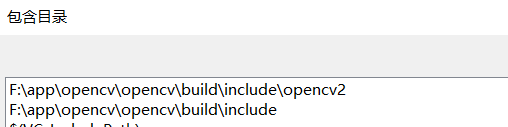
同理 库目录--增加:F:\app\opencv\opencv\build\x64\vc15\lib
同理 链接器--输入--附加依赖项--增加:opencv_world452.lib
(版本不同lib文件不一样,所以参考我的位置F:\app\opencv\opencv\build\x64\vc15\lib)

tip:如果没有micro.cpp.x64.user怎么办?
优秀的微软 vs2019 貌似会出现找不到micro.cpp.x64.user属性的情况,目前有一个办法就是手动安装micro.cpp.x64.user的相关文件。(2015版好像不会有这个问题)
事实上,还有支持arm的、支持win32的user文件,而文件Microsoft.Cpp.x64.user.props只是存放在:\Users\57263\AppData\Local\Microsoft\MSBuild\v4.0里,如今需要手动创建这样一个文件MSBuild在文件目录下:

MSBuild已上传:https://download.csdn.net/download/xiaob_8310/20177280

